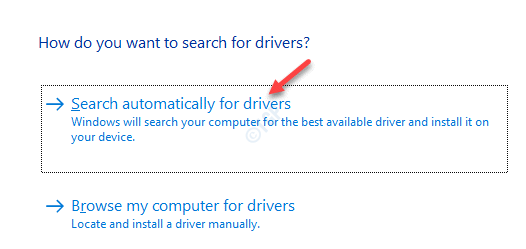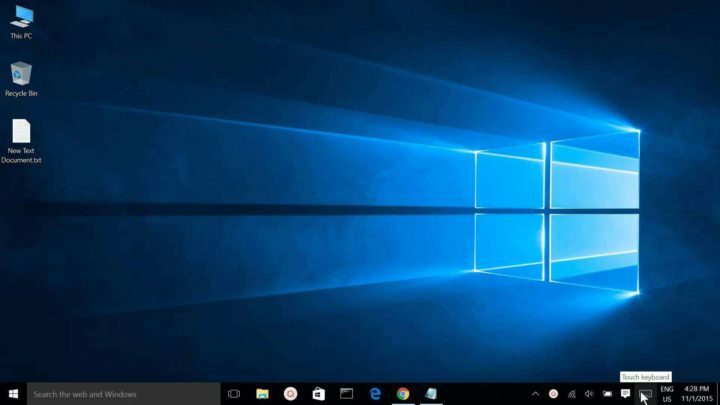Jika Anda telah menerima Kesalahan Aplikasi WerMgr.exe atau WerFault.exe menggunakan Windows 10, maka Anda telah mendarat di tempat yang tepat. Artikel ini mengkompilasi semua metode untuk memperbaiki
Kesalahan Aplikasi WerFault.exe atau WerMgr.exe di Windows 10. WerMgr.exe terletak di folder system32 di sistem operasi windows dan digunakan untuk pelaporan kesalahan windows.
Kesalahan di bawah ini menunjukkan bahwa file-file ini rusak dan perlu diperbaiki.
Instruksi pada memori yang direferensikan tidak dapat dibaca. Klik OK untuk mengakhiri program.
Metode 1 – Jalankan pemindai file Sistem SFC
1 – Buka prompt perintah.
2 – Sekarang, tulis sfc /scannow dan tekan enter.

3 – Perintah sfc / scannow akan memindai semua file sistem yang dilindungi, dan mengganti file yang rusak dengan versi cache yang sudah tersimpan di folder windows dllcache.
tunggu beberapa saat hingga pemindaian selesai. Kemudian reboot PC Anda.
Metode 2 – Gunakan alat Diagnostik Memori windows
1 – Cari alat diagnostik memori windows di kotak pencarian windows 10.
2 – Sekarang, jalankan alat ini dengan mengklik ikon hasil pencarian.
3 – Sekarang, klik mengulang kembalisekarang.
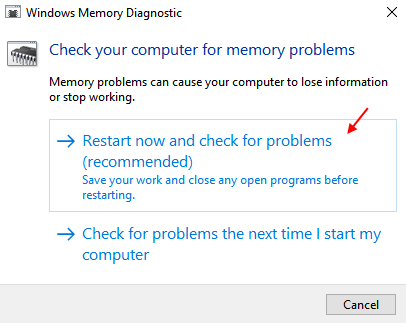
Alat ini akan berjalan dan kemudian akan menemukan dan memperbaiki secara otomatis masalah terkait memori di sistem operasi windows.
Metode 3 – nonaktifkan Layanan Pelaporan Kesalahan Windows
Jika kedua metode di atas tidak berhasil, maka alternatif terbaik adalah menonaktifkan layanan pelaporan kesalahan windows.
1 – Tekan dan tahan kunci jendela di keyboard Anda dan tekan r.
2 – tulis services.msc di kotak perintah jalankan dan tekan enter untuk membuka manajer layanan.

3 – Sekarang, temukan layanan pelaporan kesalahan windows dari daftar.
4 - Klik dua kali di atasnya.
5 – Sekarang, pilih jenis startup sebagai dinonaktifkan.
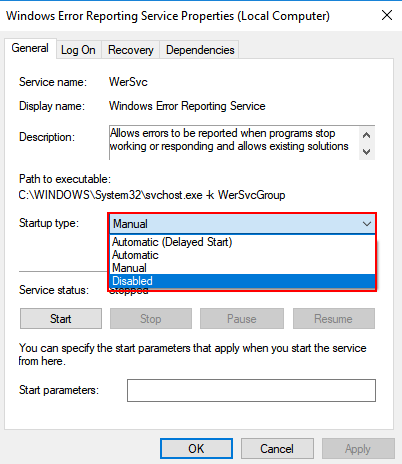
6 – Sekarang, klik pada menerapkan.
7- Terakhir tekan OK dan mulai ulangkomputer Anda.
Metode 4 – Instal ulang driver Tampilan
1 – Tekan dan tahan kunci jendela lalu tekan Runtuk membuka kotak perintah jalankan.
2 – Kemudian ketik devmgmt.msc di dalamnya dan panas masuk.
3 – Setelah pengelola perangkat terbuka, klik Adaptor tampilan memperluas.
4 – Sekarang, hapus instalan driver.
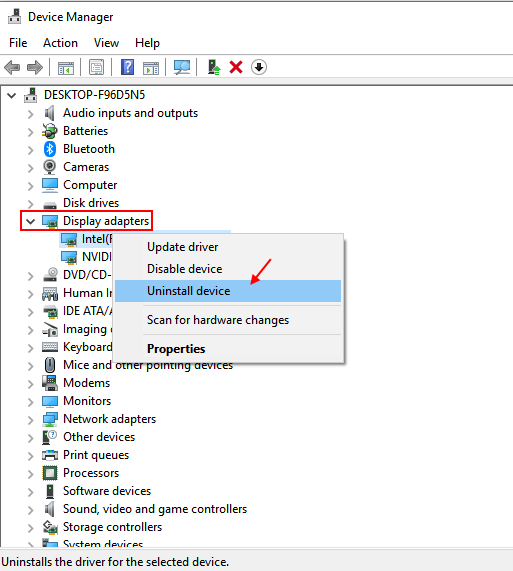
5 – Sekarang, Klik Tindakantab.
6 -Akhirnya, klik Pindai perubahan perangkat keras.
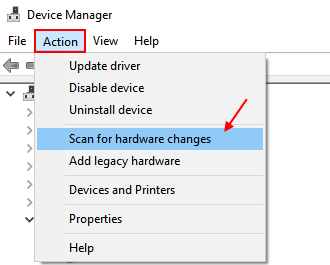
Sekali, Anda mengklik pindai perubahan perangkat keras, Pengelola perangkat akan secara otomatis menginstal perangkat keras terbaru yang hilang dengan versi terbaru, yang baru saja Anda hapus sekarang.
Teman-teman, ini semua metode yang dapat Anda gunakan untuk memperbaiki Kesalahan Aplikasi WerFault.exe di Windows 10. Semoga Anda menyingkirkan kesalahan ini menggunakan Metode ini.